SharePoint Framework-Toolkette
Die SharePoint Framework-Toolkette ist eine Sammlung von Buildtools, Frameworkpaketen und anderen Elementen, mit denen Sie clientseitige Projekte erstellen und bereitstellen können.
Die Toolkette:
- Die Toolkette unterstützt Sie bei der Erstellung clientseitiger Komponenten wie Webparts.
- Sie ermöglicht es Ihnen mit Tools wie der SharePoint Workbench, diese Komponenten in Ihrer lokalen Entwicklungsumgebung zu testen.
- Sie ermöglicht das Packen und Bereitstellen in SharePoint.
- Sie stellt verschiedene Buildbefehle für wichtige Buildtasks zur Verfügung, darunter unter anderem Befehle für die Codekompilierung und für das Packen clientseitiger Projekte in SharePoint-App-Pakete.
Wichtig
Internet Explorer 11 wird von der lokalen Workbench nicht unterstützt.
Verwenden von npm-Paketen
Bevor wir auf die verschiedenen Komponenten der Toolkette eingehen, ist es wichtig, dass Sie verstehen, wie das SharePoint-Framework npm zur Verwaltung verschiedener Module innerhalb des Projekts verwendet. Bei npm handelt es sich um einen der bevorzugten Open Source-Paketmanager für die clientseitige JavaScript-Entwicklung.
Ein typisches npm-Paket besteht aus einer oder mehreren wiederverwendbaren JavaScript-Codedateien (Modulen) sowie einer Liste von Abhängigkeitspaketen. Wenn Sie ein solches Paket installieren, installiert npm auch diese Abhängigkeiten.
Das offizielle npm-Repository enthält Hunderte Pakete, die Sie herunterladen und zur Erstellung von Anwendungen verwenden können. Sie können auch eine Pakete auf npm veröffentlichen und damit anderen Entwicklern zur Verfügung stellen. Das SharePoint Framework verwendet verschiedene npm-Pakete in der Toolkette und veröffentlicht auch eigene Pakete im npm-Repository.
SharePoint Framework-Pakete
Das SharePoint Framework besteht aus mehreren npm-Paketen, die ineinandergreifen und Sie bei der Erstellung clientseitiger Lösungen für SharePoint unterstützen.
Folgende npm-Pakete sind im SharePoint Framework enthalten:
- @microsoft/generator-sharepoint. Ein Yeoman-Plug-In zur Verwendung mit dem SharePoint Framework. Mit diesem Generator können Entwickler schnell neue Projekte für clientseitige Webparts mit sinnvollen Standardeinstellungen und Best Practices aufsetzen.
- @microsoft/sp-client-base. Definiert die Kernbibliotheken für clientseitige Anwendungen, die mit dem SharePoint Framework erstellt werden.
- @microsoft/sp-webpart-workbench. Die SharePoint Workbench ist eine eigenständige Umgebung, in der clientseitige Webparts getestet und debuggt werden können.
- @microsoft/sp-module-loader. Ein Modulladeprogramm, das die Versionsverwaltung für clientseitige Komponenten, Webparts und andere Objekte übernimmt und diese lädt. Es stellt auch grundlegende Diagnosedienste bereit. Das Programm basiert auf bekannten Standards wie SystemJS und WebPack und ist die erste SharePoint Framework-Komponente, die auf einer Seite geladen wird.
- @microsoft/sp-module-interfaces. Definiert verschiedene Modulschnittstellen, die vom SharePoint Framework-Modulladeprogramm und dem SharePoint Framework-Buildsystem gemeinsam genutzt werden.
- @microsoft/sp-lodash-subset. Stellt ein benutzerdefiniertes lodash-Bundle bereit, das mit dem SharePoint Framework-Modulladeprogramm verwendet werden kann. Für bessere Leistung zur Laufzeit enthält es zudem einige der essenziellsten Lodash-Funktionen.
- @microsoft/sp-tslint-rules. Definiert benutzerdefinierte tslint-Regeln zur Verwendung in clientseitigen SharePoint-Projekten.
- @microsoft/office-ui-fabric-react-bundle. Stellt ein benutzerdefiniertes office-ui-fabric-react-Bundle bereit, das für die Verwendung mit dem SharePoint Framework-Modulladeprogramm optimiert wurde.
Gängige Buildtoolpakete
Neben den SharePoint-Framework-Paketen werden für Buildtasks wie die Kompilierung von TypeScript-Code in JavaScript und die Konvertierung von SCSS in CSS auch verschiedene weitere gängige Buildtools verwendet.
Die folgenden npm-Pakete gängiger Buildtools sind im SharePoint Framework enthalten:
- @microsoft/sp-build-core-tasks. Eine Sammlung von Tasks für das SharePoint Framework-Buildsystem, basierend auf gulp. Das Paket sp-build-core-tasks implementiert SharePoint-spezifische Operationen wie das Packen von Lösungen und das Schreiben von Manifesten.
- @microsoft/sp-build-web. Importiert und konfiguriert eine Reihe von Buildtasks, die für ein Buildziel passend sind, das in einem Webbrowser ausgeführt wird (anders als bei einer Node.js-Umgebung). Dieses Paket wird direkt von einer Gulp-Datei importiert, die das SharePoint Framework-Buildsystem verwendet.
- @microsoft/gulp-core-build. Die wichtigsten gulp-Buildtasks zur Erstellung von TypeScript-, HTML-, Less- und anderen Buildformaten. Dieses Paket hängt von mehreren anderen npm-Paketen ab, die folgende Tasks enthalten:
- @microsoft/gulp-core-build-typescript
- @microsoft/gulp-core-build-sass
- @microsoft/gulp-core-build-webpack
- @microsoft/gulp-core-build-serve
- @microsoft/gulp-core-build-karma
- @microsoft/gulp-core-build-mocha@microsoft/loader-cased-file. Ein Wrapper für das webpack-Modulfile-loader, der zur Modifizierung der Schreibweise des ausgegebenen Dateinamens verwendet werden kann. Das ist in verschiedenen Szenarien nützlich, zum Beispiel bei der Verwendung eines CDNs (Content Delivery Network), das nur Dateinamen aus Kleinbuchstaben zulässt.
- @microsoft/loader-load-themed-styles. Ein Ladeprogramm, das das Laden von CSS in ein Skript wie
require('load-themed-styles').loadStyles( /* css text */ )einschließt. Es ist als Ersatz für „style-loader“ gedacht. - @microsoft/loader-raw-script. Ein Ladeprogramm, das die Inhalte von Skriptdateien per
eval(…)direkt in ein webpack-Bündel lädt. - @microsoft/loader-set-webpack-public-path. Ein Ladeprogramm, das die Variablewebpack_public_path auf einen in den Argumenten spezifizierten Wert setzt, optional als Ergänzung zur SystemJs-Eigenschaft „baseURL“.
Erstellen eines Gerüsts für ein neues clientseitiges Projekt
Der SharePoint-Generator erstellt ein Gerüst für ein clientseitiges Webpart-Projekt. Zudem lädt der Generator die erforderlichen Toolkettenkomponenten für das jeweilige clientseitige Projekt herunter und konfiguriert sie.
Installieren von npm-Paketen
Der Generator installiert erforderliche npm-Pakete lokal im Projektordner. Mit npm können Sie ein Paket entweder lokal in Ihr Projekt oder global installieren. Beide Varianten haben Vorteile, die generelle Empfehlung ist jedoch, die npm-Pakete lokal zu installieren, wenn der Code von diesen Paketmodulen abhängt. Bei einem Webpart-Projekt hängt der Webpart-Code von den verschiedenen SharePoint-Buildpaketen und anderen gängigen Buildpaketen ab. Diese Pakete müssen daher lokal installiert werden.
Bei der lokalen Installation der Pakete installiert npm auch die Abhängigkeiten jedes Pakets. Die installierten Pakete finden Sie im Ordner node_modules im Projektordner. Dieser Ordner enthält die Pakete sowie alle ihre Abhängigkeiten. Im Idealfall sollte dieser Ordner mehrere Dutzend bis mehrere Hundert Ordner enthalten, da npm-Pakete immer in kleinere Module aufgeteilt werden und daher mehrere Dutzend bis mehrere Hundert Pakete installiert werden. Die Schlüssel SharePoint-Framework Pakete befinden sich im Ordner node_modules@microsoft. Der @microsoft ist ein npm-Bereich, der zusammen von Microsoft veröffentlichte Pakete darstellt.
Immer, wenn ein neues Projekt mit dem Generator erstellt wird, installiert der Generator die SharePoint Framework-Pakete für das jeweilige Projekt samt ihrer Abhängigkeiten lokal. Auf diese Weise erleichtert npm die Verwaltung Ihrer Webpartprojekte, ohne dass andere Projekte in der lokalen Entwicklungsumgebung beeinträchtigt werden.
Angeben von Abhängigkeiten mit package.json
Die Datei package.json im clientseitigen Projekt enthält eine Liste der Abhängigkeiten des Projekts. Diese Liste definiert, welche Abhängigkeiten installiert werden müssen. Wie zuvor beschrieben, kann jede Abhängigkeit noch einige weitere Abhängigkeiten enthalten. Mit npm können Sie sowohl Laufzeit- als auch Buildabhängigkeiten für Ihr Paket mithilfe der Eigenschaften dependencies und devDependencies definieren. Die Eigenschaft devDependencies kommt zum Einsatz, wenn das jeweilige Modul im Code verwendet werden soll. Das ist beispielsweise bei der Erstellung von Webparts der Fall.
Nachfolgend sehen Sie die Datei package.json für das helloworld-Webpart.
{
"name": "helloword-webpart",
"version": "0.0.1",
"private": true,
"engines": {
"node": ">=0.10.0"
},
"dependencies": {
"@microsoft/sp-client-base": "~1.0.0",
"@microsoft/sp-core-library": "~1.0.0",
"@microsoft/sp-webpart-base": "~1.0.0",
"@types/webpack-env": ">=1.12.1 <1.14.0"
},
"devDependencies": {
"@microsoft/sp-build-web": "~1.0.0",
"@microsoft/sp-module-interfaces": "~1.0.0",
"@microsoft/sp-webpart-workbench": "~1.0.0",
"gulp": "~3.9.1",
"@types/chai": ">=3.4.34 <3.6.0",
"@types/mocha": ">=2.2.33 <2.6.0"
},
"scripts": {
"build": "gulp bundle",
"clean": "gulp clean",
"test": "gulp test"
}
}
Zwar werden für ein Projekt sehr viele Pakete installiert; sie sind aber nur für die Erstellung des Webparts in der Entwicklungsumgebung erforderlich. Mithilfe dieser Pakete können Sie alle nötigen Module und Abhängigkeiten implementieren, um Ihr Webpart zu erstellen, es zu kompilieren, ein Bundling für es durchzuführen und es für die Bereitstellung zu packen. Die finale und minimierte Bundle-Version des Webparts, die Sie auf einem CDN-Server oder auf SharePoint bereitstellen, enthält keines dieser Pakete. Allerdings können Sie Ihr Webpart je nach den konkreten Anforderungen auch so konfigurieren, dass es bestimmte Module enthält. Weitere Informationen finden Sie unter Add an external library to a web part.
Arbeiten mit Quellcodeverwaltungssystemen
Je mehr Projektabhängigkeiten es gibt, desto mehr Pakete müssen installiert werden. Es empfiehlt sich nicht, den Ordner node_modules in das Quellcodeverwaltungssystem einzuchecken, da er alle Abhängigkeiten enthält. Sie sollten den Ordner node_modules von der Liste der Dateien ausschließen, die beim Einchecken ignoriert werden.
Wenn Sie git als Quellcodeverwaltungssystem verwenden: Webpart-Projekte mit Yeoman-Gerüst enthalten eine Datei namens .gitignore, die den Ordner node_modules und andere Elemente vom Einchecken ausschließt.
Beim ersten Auschecken oder Klonen eines Webpart-Projekts aus dem Quellcodeverwaltungssystem müssen Sie den Befehl zur Initialisierung und lokalen Installation aller Projektabhängigkeiten ausführen:
npm install
Nach dem Ausführen des Befehls überprüft npm die Datei package.json und installiert die erforderlichen Abhängigkeiten.
Informationen zum Update für Entwickler
Ab Version 1.11 wurde das in der Datei package-solution.json definierte Lösungsmanifest durch den developer Abschnitt erweitert, der es Ihnen ermöglicht, zusätzliche Informationen zu Ihrer Organisation zu speichern. Die Informationen in diesem Abschnitt werden überprüft, wenn Sie Ihre Lösung auf dem Marketplace veröffentlichen. Selbst wenn Sie eine Lösung zur internen Nutzung erstellen, wird empfohlen, dass Sie die verschiedenen Eigenschaften in Ihrem Lösungsmanifest ausfüllen. Wenn Sie diese Informationen angeben, erhalten Sie zukünftig möglicherweise Zugriff auf zusätzliche Einblicke in die Nutzung Ihrer Anwendung.
Wichtig
Wenn Sie wählen, dass Ihre Webparts in Microsoft Teams verfügbar gemacht werden sollen, sehen die Benutzer beim Installieren Ihrer App in Teams die Informationen aus dem Abschnitt developer.
Wichtig
Der Abschnitt „Entwickler“ muss gültige Informationen für jede beliebige SharePoint Framework-Lösung enthalten, die im Office Store oder über AppSource zur Verfügung steht.
Im Abschnitt developer sind folgende Eigenschaften verfügbar:
| Attribut | Beschreibung | Erforderlich |
|---|---|---|
name |
Der Name der Organisation, die die Anwendung erstellt hat | Ja |
websiteUrl |
URL einer Website mit weiteren Informationen zur Anwendung | Ja |
mpnId |
Microsoft Partner Network-ID (Weitere Informationen finden Sie unter MS Partner Network) | Nein (aber sehr empfehlenswert) |
privacyUrl |
URL zur Datenschutzerklärung | Ja |
termsOfUseUrl |
URL zu Nutzungsbedingungen | Ja |
Buildtasks
Das SharePoint Framework verwendet gulp zur Taskausführung. gulp bearbeitet Prozesse wie die folgenden:
- Bundling und Minimieren von JavaScript- und CSS-Dateien
- Ausführen von Tools zum Aufrufen der Bündelungs- und Minimierungstasks vor jedem Build
- Kompilieren von LESS- oder SASS-Dateien in CSS
- Kompilieren von TypeScript-Dateien in JavaScript
Die Toolkette besteht aus den folgenden gulp-Tasks, die im Paket @microsoft/sp-build-core-tasks definiert sind:
- build: Erstellt das clientseitige Lösungsprojekt.
- bundle: Bündelt den Einstiegspunkt des clientseitigen Lösungsprojekts sowie alle seine Abhängigkeiten in einer einzigen JavaScript-Datei.
- serve: Liefert das clientseitige Lösungsprojekt sowie andere Objekte vom lokalen Rechner aus.
- clean: Löscht die Buildartefakte des clientseitigen Lösungsprojekts aus dem vorherigen Build und den Buildzielverzeichnissen („lib“ und „dist“).
- test: Führt Einheitentests für das clientseitige Lösungsprojekt durch (falls verfügbar).
- package-solution: Packt die clientseitige Lösung in ein SharePoint-Paket.
- deploy-azure-storage: Stellt die Objekte des clientseitigen Lösungsprojekts in Azure Storage bereit.
Zur Initiierung der Tasks hängen Sie den Tasknamen an den gulp-Befehl an. Wenn Sie zum Beispiel Ihr Webpart kompilieren und eine Vorschau in der SharePoint Workbench anzeigen wollen, führen Sie den folgenden Befehl aus:
gulp serve
Hinweis
Es lassen sich nicht mehrere Tasks gleichzeitig ausführen.
serve führt die verschiedenen Tasks aus und startet im Anschluss SharePoint Workbench.
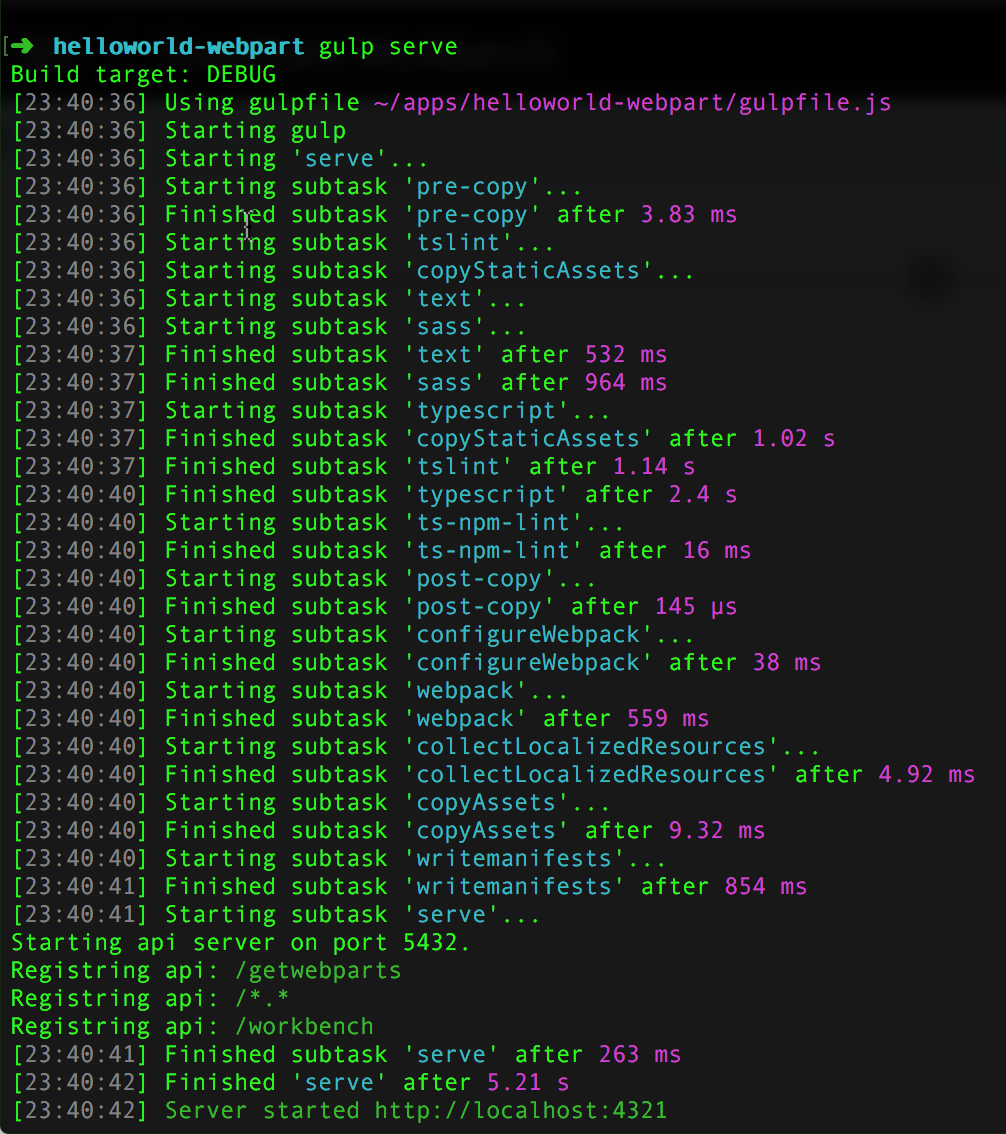
Buildziele
Im Screenshot oben sehen Sie, dass der Task folgendes Buildziel setzt:
Build target: DEBUG
Wird kein Parameter angegeben, setzen die Befehle automatisch den BUILD-Modus als Ziel. Wenn Sie den Parameter ship angeben, setzen die Befehle den SHIP-Modus als Ziel.
In der Regel setzen Sie SHIP als Ziel, wenn das Webpart-Projekt zur Auslieferung an oder Bereitstellung auf einem Produktionsserver bereit ist. Für andere Szenarien wie Tests und Debugging würden Sie BUILD als Ziel setzen. Das Ziel SHIP stellt auch sicher, dass die minimierte Version des Webpart-Bundles erstellt wird.
Um den SHIP-Modus als Ziel zu setzen, hängen Sie --ship an den Task an:
gulp --ship
Im DEBUG-Modus kopieren die Buildtasks alle Webpart-Objekte inklusive des Webpart-Bundles in den Ordner dist.
Im SHIP-Modus kopieren die Buildtasks alle Webpart-Objekte inklusive des Webpart-Bundles in den Ordner temp\deploy.